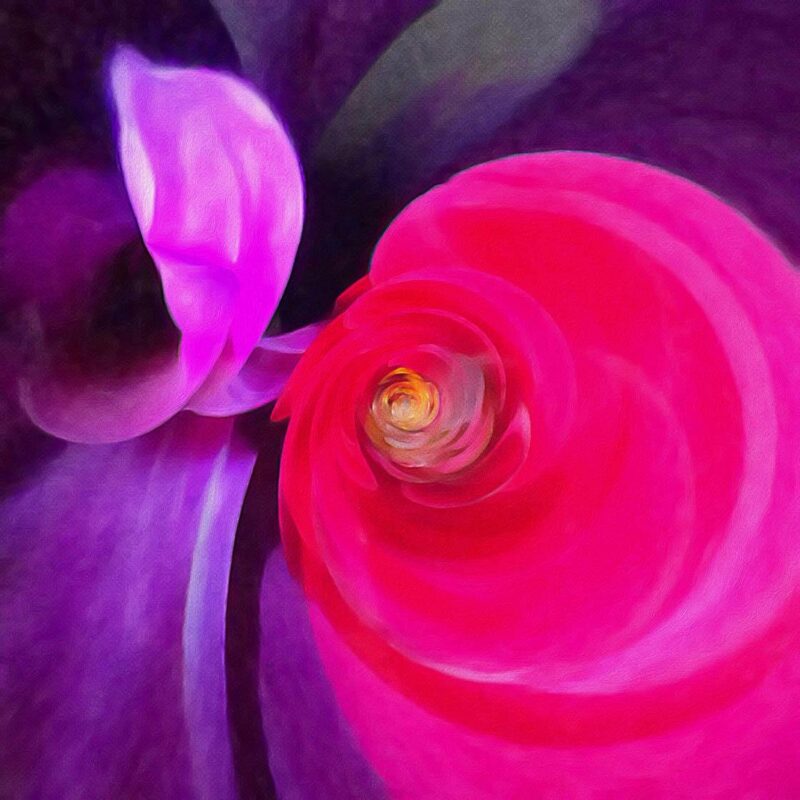В встроенное приложение камеры iPhone оснащено удивительными возможностями камеры, которые могут поднять ваши фотографии выше обычных, повседневных снимков, которые получаются у большинства людей. В этом руководстве вы узнаете о каждом из эффектов камеры iPhone и сможете использовать их для улучшения своих фотографий на iPhone.

1. Используйте 2-кратный телезум, чтобы приблизиться к объекту съемки
У вас есть iPhone 7 Plus, iPhone 8 Plus или iPhone X camera? Возможно, у вас более новая камера iPhone XS или камера iPhone XS Max.
А может быть, вы планируете приобрести новейший iPhone 11 Pro или Pro Max.
Если у вас есть одна из этих моделей iPhone, вы можете воспользоваться преимуществами оптического зума.
Потому что эти устройства оснащены двумя или тремя камерами на задней панели. Одна из этих камер оснащена телеобъективом с 2-кратным оптическим зумом.
С помощью оптического зума вы можете приблизить объект съемки в два раза ближе без потери качества изображения.

Для увеличения:
- Откройте приложение «Камера» и проведите пальцем по режиму «Фото».
- Нажмите на кнопку 1x, и вы быстро увидите вид 2x.
- Чтобы вернуться в режим 1x (широкоугольный), нажмите кнопку 2x.
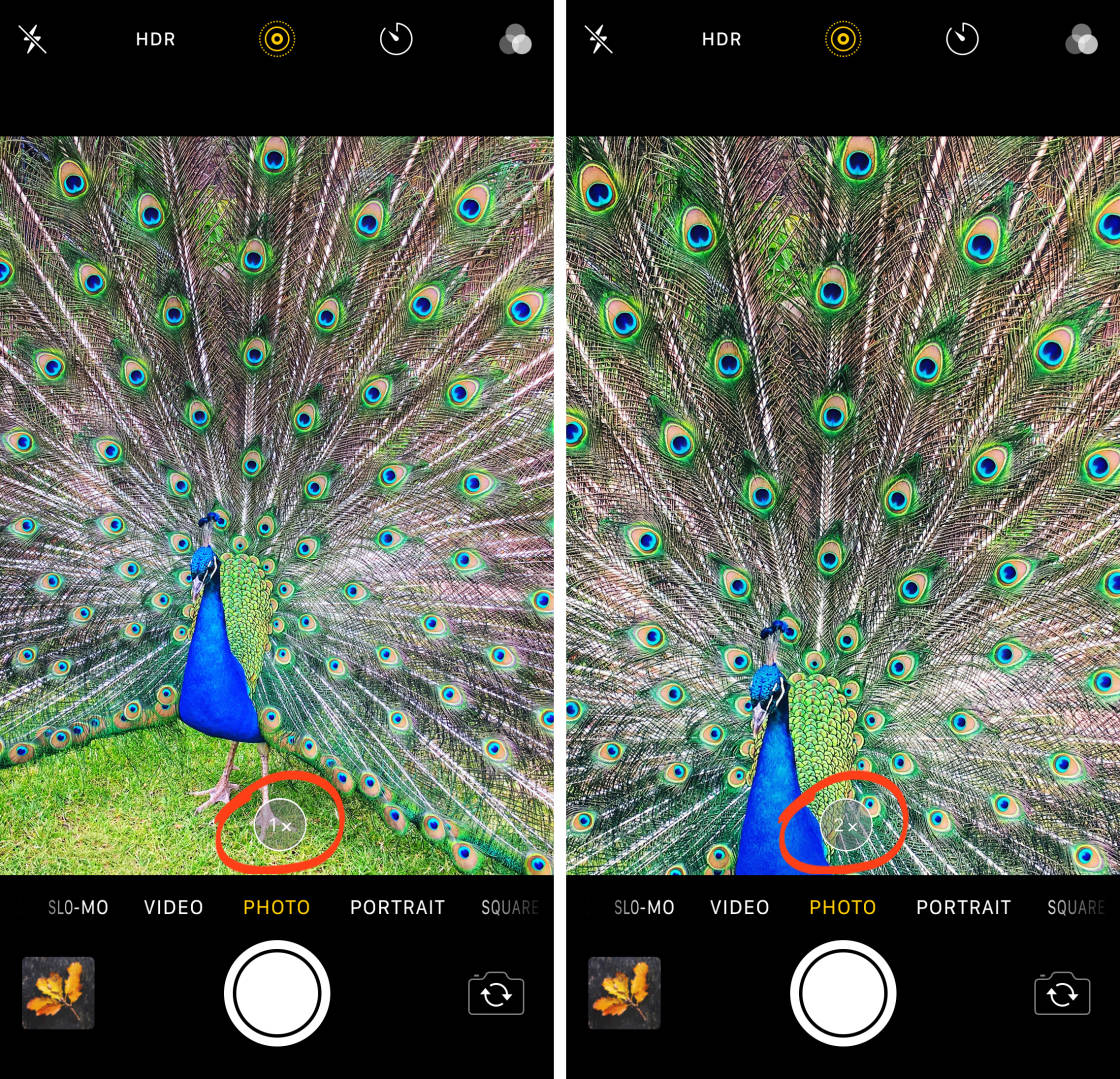
2. Освещение сцены с помощью вспышки
Вспышка вашей камеры iPhone, возможно, не самый захватывающий из эффектов камеры iPhone, но она определенно имеет свое место.
Если вы хотите добавить немного света к своему изображению, найдите маленький значок молнии в приложении «Камера». У вас есть возможность переключить вспышку в режим Авто, Вкл. или Выкл.
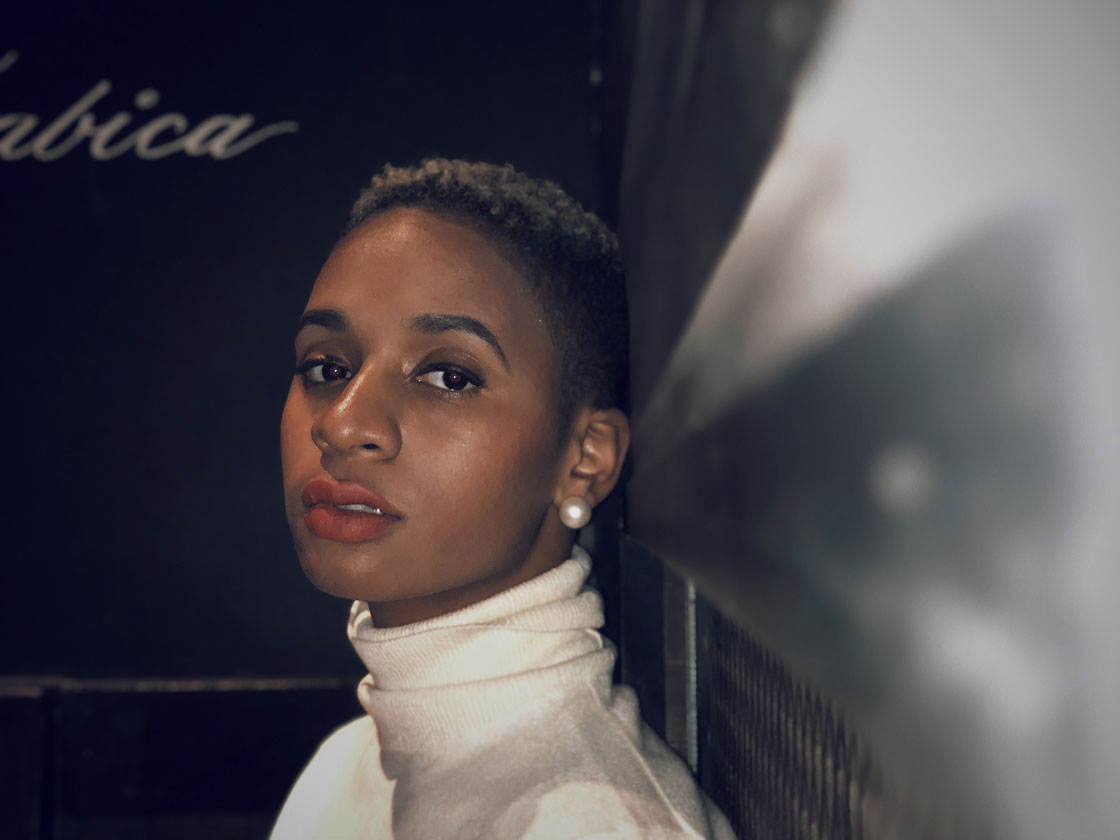
Использование Flash потребует от вас некоторых экспериментов. Если у вас есть iPhone 8 Plus, X, XS, XS Max или XR, вам повезло. Все они оснащены функцией Slow Sync Flash.
Медленная синхронизация вспышки означает, что ваш iPhone делает фотографию с более медленной, чем обычно, выдержкой при срабатывании вспышки. Поскольку затвор открыт немного дольше, фон экспонируется дольше, делая его более ярким. Вспышка помогает «заморозить» объект съемки, но при этом важно, чтобы объект оставался неподвижным.
3. Создавайте длинные выдержки (и многое другое) с помощью эффектов камеры iPhone Live Photo
Вы можете проявить настоящий творческий подход и получить массу удовольствия от одного из самых мощных эффектов камеры iPhone – режима «Живое фото».
Это доступно для пользователей iPhone 6s или более поздней версии. Эта опция позволяет записывать 1,5 секунды до и после съемки изображения.
Так что же это значит для ваших фотографий? Активировав эту функцию, вы сможете увидеть, как неподвижные изображения оживают с помощью движения и звука. По сути, у вас есть доступ к трехсекундному видео, а также к неподвижной фотографии.
Чтобы включить эту функцию:
- Откройте приложение «Камера».
- Перейдите в режим фото и коснитесь значка «Живое фото». Он выглядит как мишень и становится желтым, когда он включен.
- Сделайте фотографию.

С этого момента начинается самое интересное. Если у вас iOS 11 или более поздняя версия, вы можете применить эффект Live Photo.
-
- Откройте приложение «Фото» и выберите «Живую фотографию»
- Проводите вверх, пока не увидите Effects.
- Выберите один из вариантов: «Петля», «Отскок» или «Длительная экспозиция».
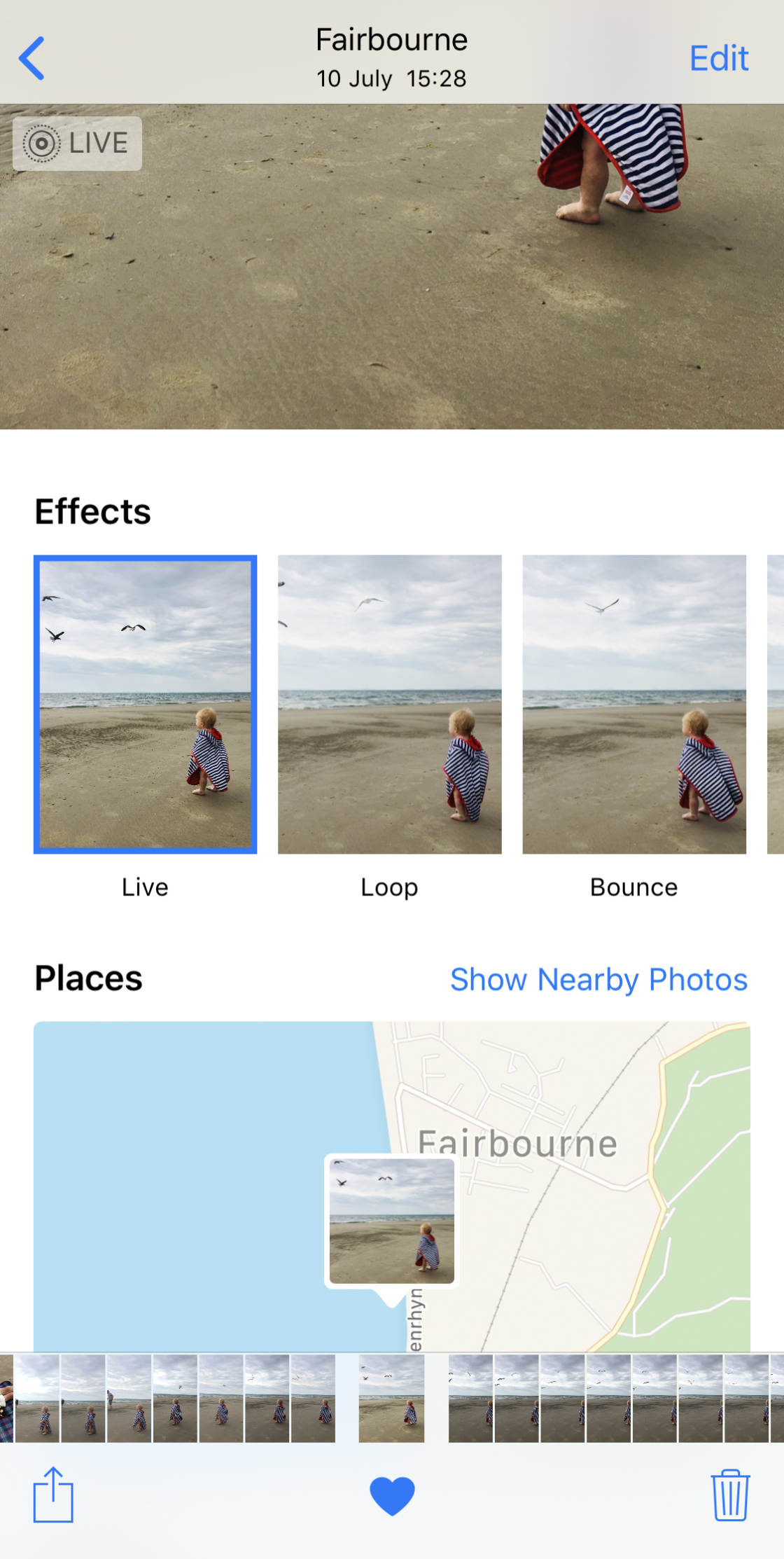
С помощью Loop, как следует из названия, вы можете превратить свою живую фотографию в видеопетлю.
Подпрыгивание заставляет вашу живую фотографию двигаться вперед и назад.
Long Exposure — самая захватывающая из функций Live Photo.
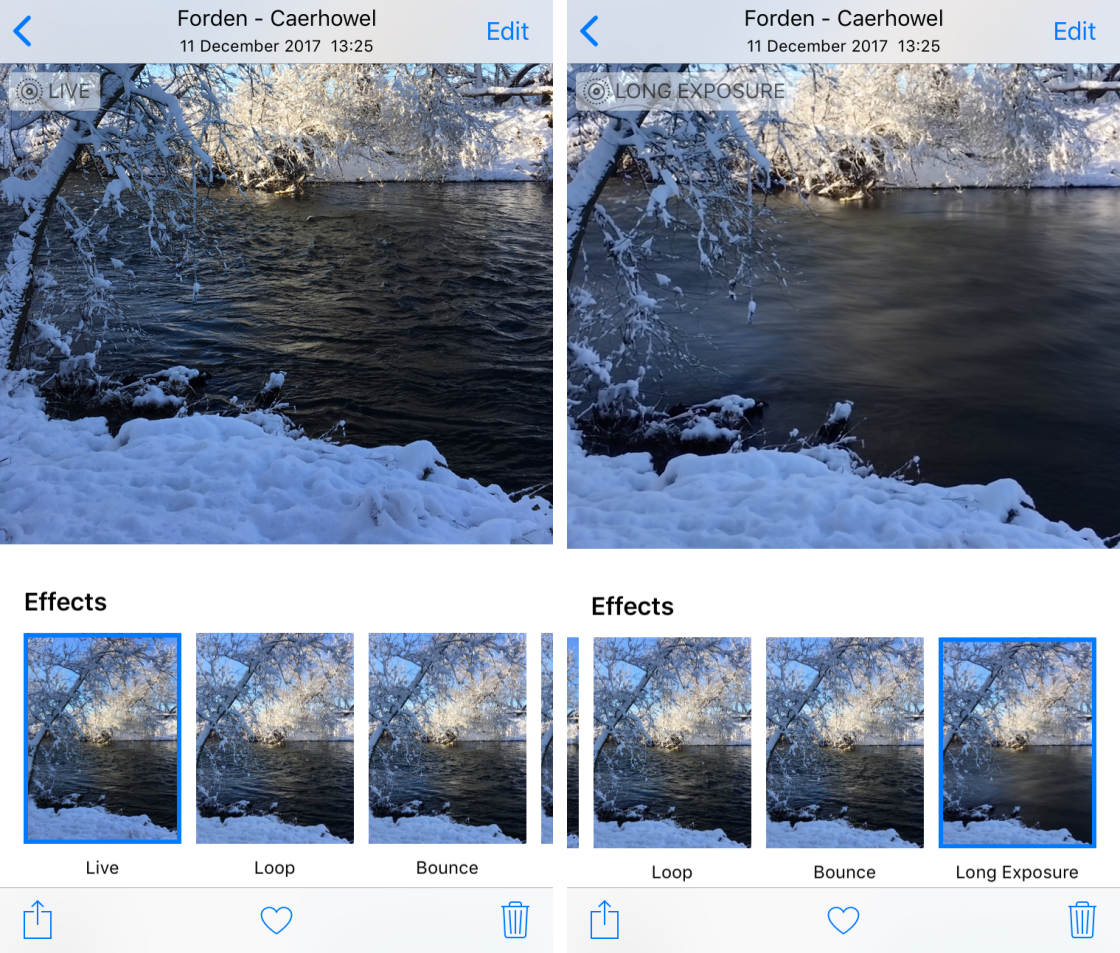
Это создает эффект, который раньше был возможен только с помощью приложения для длительной экспозиции или DSLR/беззеркальной камеры.

Экспериментируйте с дорожным движением в сумерках или ночью или фейерверками в ночном небе, чтобы запечатлеть световые следы. Нанесите его на водопад или любой водоем, чтобы придать ему шелковистую гладкость.

Если вы хотите, чтобы эти эффекты Live Photo выглядели наилучшим образом, используйте штатив для iPhone, чтобы камера была максимально устойчивой.

После того как вы закончите, вы можете поделиться Live Photo с другими! Только не забудьте сначала сохранить Live Photo как видео.
4. Попробуйте фильтр, чтобы изменить настроение
iPhone filters — наиболее часто используемые эффекты камеры iPhone. В камеру iPhone встроен целый ряд фильтров. Вы можете внести тонкие изменения в свое изображение еще до того, как сделаете снимок.
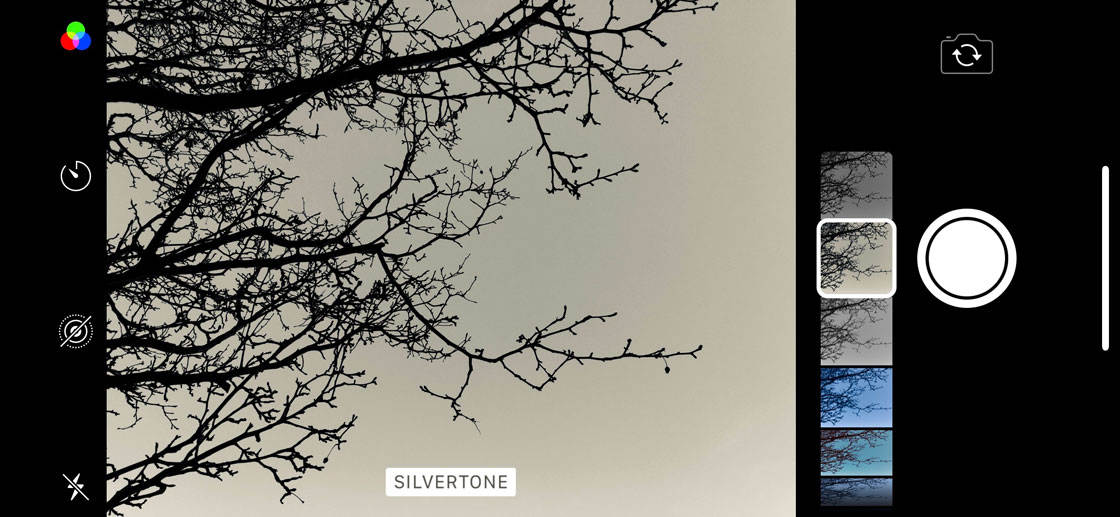
Для начала запустите приложение «Камера». На экране появятся три перекрывающихся белых круга. Нажмите на них, чтобы получить доступ к нескольким фильтрам, которые можно применить к изображению перед съемкой. Круги становятся красными, зелеными и синими, когда активируется один из фильтров.
У вас есть девять вариантов, которые изменят настроение изображения. Помимо очевидного Оригинального вида, вы можете сделать изображение более ярким, более драматичным или вообще убрать цвет с помощью Моно, Серебристого тона или Нуара.
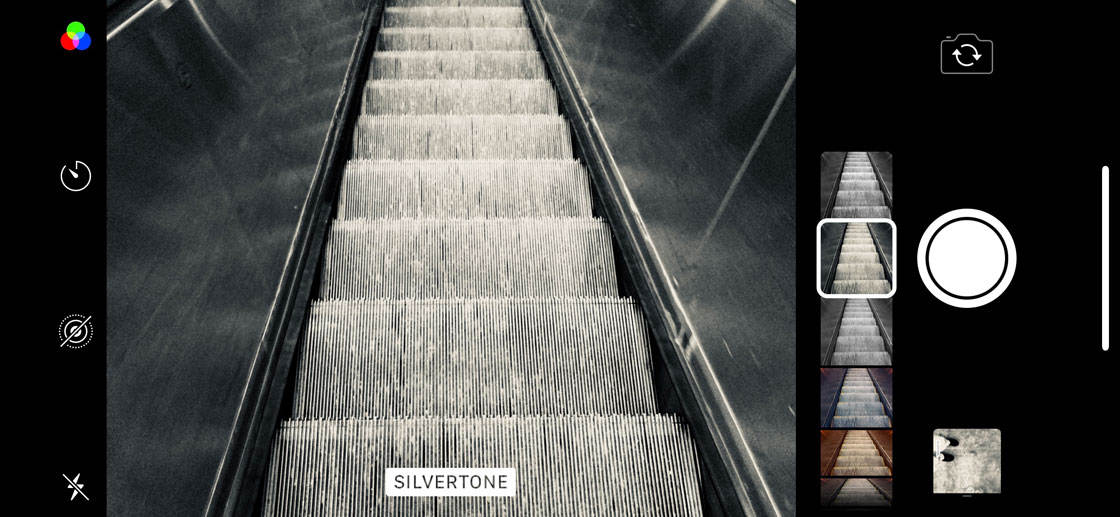
В идеале, вы должны снимать без применения каких-либо фильтров. Тогда, если вы захотите использовать один из этих фильтров позже, вы сможете это сделать. Однако даже если вы снимаете с наложенным фильтром, полезно знать, что впоследствии вы сможете удалить фильтр или перейти на другой фильтр.
Всегда помните, что фильтры нужно использовать экономно. Сначала сосредоточьтесь на съемке хороших фотографий, а затем примените фильтр, чтобы проверить, насколько он улучшает качество или настроение, которое вы задумали.
5. Используйте HDR для баланса экспозиции
HDR (high-dynamic range) смешивает лучшие части трех отдельных экспозиций в одну фотографию.
Так что если вы хотите автоматически обеспечить более сбалансированную экспозицию при съемке высококонтрастной сцены, включите функцию Auto HDR на своем iPhone.

На фотографии выше показано, как камера iPhone экспонировала относительно темный объект, в результате чего яркие блики над объектом оказались пересвеченными, и в этой области снимка не было зафиксировано никаких деталей.
Сравните это с фотографией ниже, где использовался HDR. iPhone автоматически сделал три фотографии в быстрой последовательности и использовал наиболее экспонированные участки каждой фотографии для создания единого изображения, которое имеет гораздо более сбалансированную экспозицию и не теряет деталей.

Здесь описано, как включить HDR:
- Зайдите в приложение «Настройки» и выберите «Камера».
- Прокрутите вниз и вы увидите раздел HDR.
- Отключите Smart HDR (Auto HDR на старых моделях iPhone).
- Выключите опцию «Сохранять обычные фотографии».
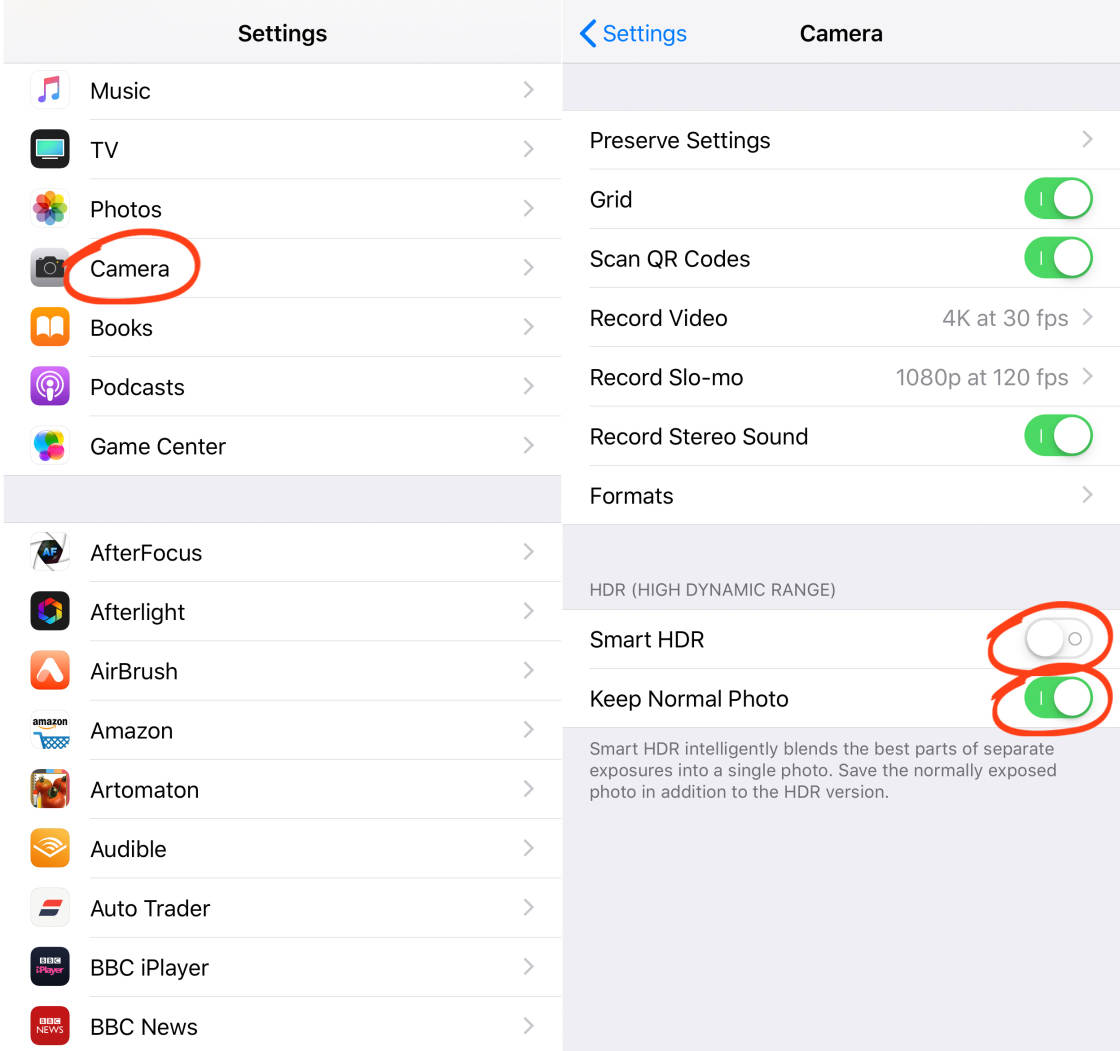
Откройте приложение «Камера». Нажмите на значок HDR , чтобы он отобразился без линии (что означает, что HDR включен).

Вы теперь можете делать прекрасные HDR-фотографии со сбалансированной экспозицией по всей поверхности.
6. Сжатие длительного события с помощью Time Lapse
Вы когда-нибудь хотели создать видео восхода или заката солнца? Например, весь процесс — от темноты до дневного света или от сумерек до темноты? Вот где iPhone Time Lapse mode может пригодиться. И это один из самых забавных эффектов камеры iPhone.
Весь процесс довольно прост, но вам нужно будет держать iPhone совершенно неподвижно, поэтому приобретите штатив или поставьте iPhone так, чтобы он не двигался.
- Найдите идеальный пейзаж, который вы хотите запечатлеть. Обязательно отнеситесь к этой части так, как будто вы фотографируете. Убедитесь, что все в видоискателе правильно скомпоновано, учитывая место восхода или захода солнца.
- Перейдите в режим Time Lapse и нажмите красную кнопку, чтобы начать запись.
- После окончания события (например, захода или восхода солнца) снова нажмите кнопку затвора, чтобы остановить таймлапс.
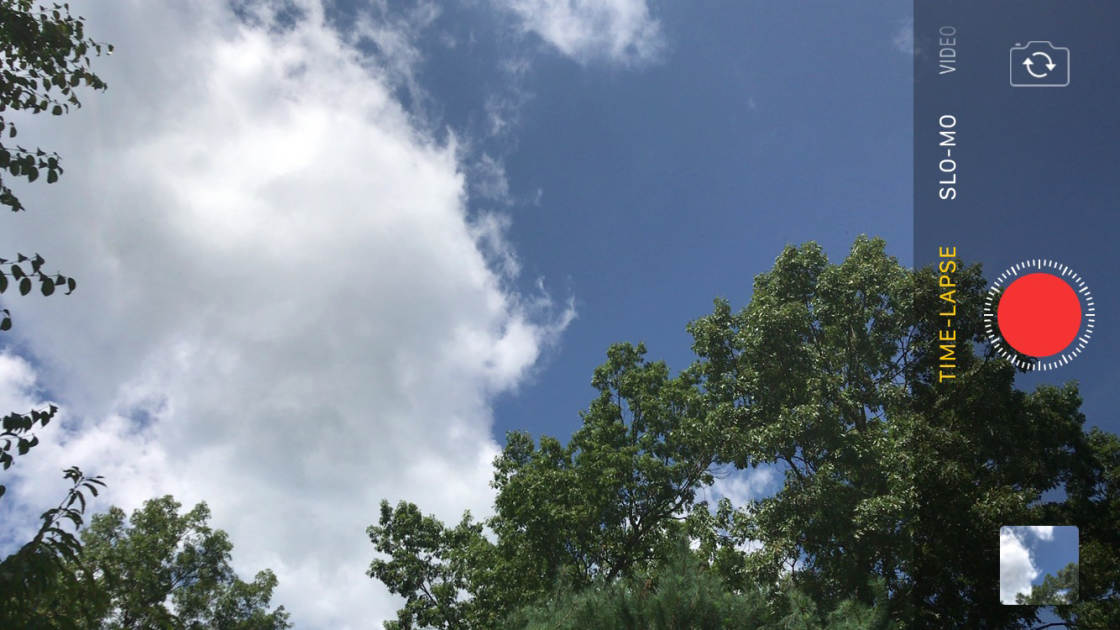
Time Lapse можно использовать для съемки чего угодно, а не только восходов и закатов.
Например, вы можете прикрепить свой iPhone к приборной панели автомобиля и записывать свою ежедневную поездку на работу.
7. Использование Slo-Mo для выделения движения
Когда вы хотите подчеркнуть движение и действительно показать детали, стоящие за каким-то движением, функция Slo-Mo — это то, что вам нужно.
Чтобы начать запись, откройте приложение «Камера» и проведите пальцем по экрану в направлении Slo-Mo.

Затем начните запись, как и при съемке любого другого видео. Однако в режиме Slo-Mo вы снимаете видео с большим количеством кадров в секунду. Таким образом, позже вы сможете замедлить определенные фрагменты.
Вот как нужно редактировать видео в стиле «слоу-мо»:
- Запустите приложение «Фото».
- Найдите Slo-Mo видео, которое вы хотите отредактировать.
- Нажмите кнопку меню «Редактировать» в верхней части экрана.
- Посмотрите на замедленную часть видео на временной шкале, представленную некоторыми «ползунками» слева и справа.
- Перетащите эти ползунки в те точки, где вы хотите, чтобы видео двигалось в замедленном режиме.
- Когда вы будете довольны своим выбором, нажмите Готово.
Когда вы хотите записать видео, подумайте о Slo-Mo, чтобы подчеркнуть определенные моменты. Например, если вы записываете бег вашего ребенка или домашнего животного, возможно, вы захотите замедлить съемку, когда он перепрыгивает через лужу, чтобы подчеркнуть это спортивное действие.
8. Создание красивых, профессиональных портретов
Если у вас есть iPhone 7 Plus, 8 Plus, X, XS, XS Max или XR, вы можете использовать iPhone Portrait Mode для съемки красивых портретов с размытым фоном.

Необходимо помнить несколько вещей, чтобы убедиться, что вы получите наилучшие результаты.
Соблюдайте правильное расстояние от объекта съемки
Когда вы открываете приложение «Камера» и проводите пальцем по экрану в режим «Портрет», экранная подсказка сообщает вам, находитесь ли вы на приемлемом расстоянии или нет. Если вы находитесь слишком близко или слишком далеко, камера сообщит вам об этом.
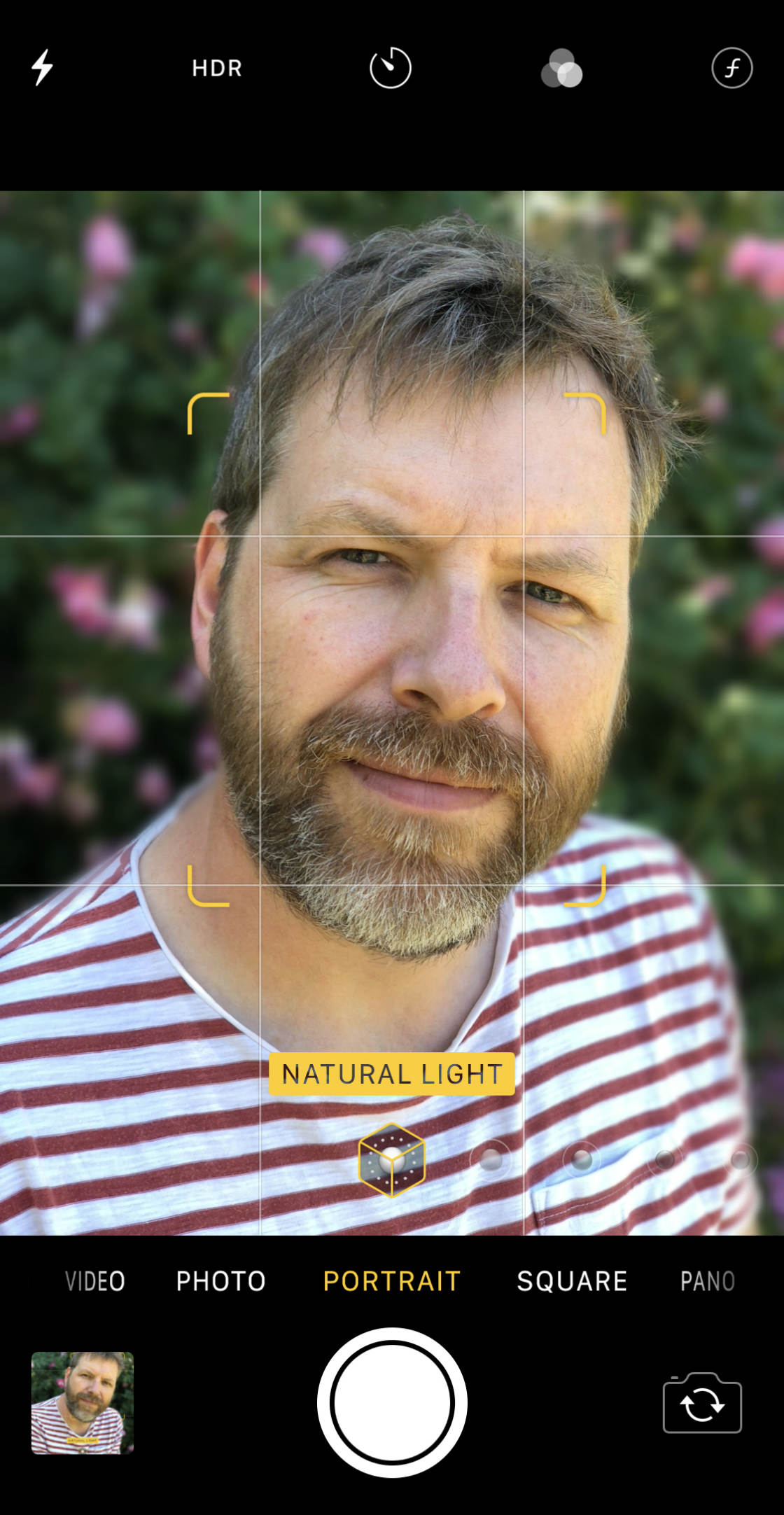
Когда в нижней части экрана появится надпись «Естественный свет» желтого цвета, режим «Портрет» готов.
Простота
Что бы вы ни фотографировали — человека, домашнее животное, неодушевленный предмет — будьте проще. Если ваш объект сложный — скажем, у него во все стороны торчат пряди волос, — некоторые из них могут слиться с фоном, хотя это не было вашим намерением.

Обратите особое внимание на края того, что вы хотите видеть в фокусе. Если вам не нравится то, что вы видите, немного подвигайтесь (ближе или дальше), пока не добьетесь желаемого вида.
Добавьте немного света с помощью портретного освещения
Портреты, как правило, требуют много света для достижения наилучших результатов. Если света не так много, как хотелось бы, вы всегда можете прибегнуть к портретному освещению.
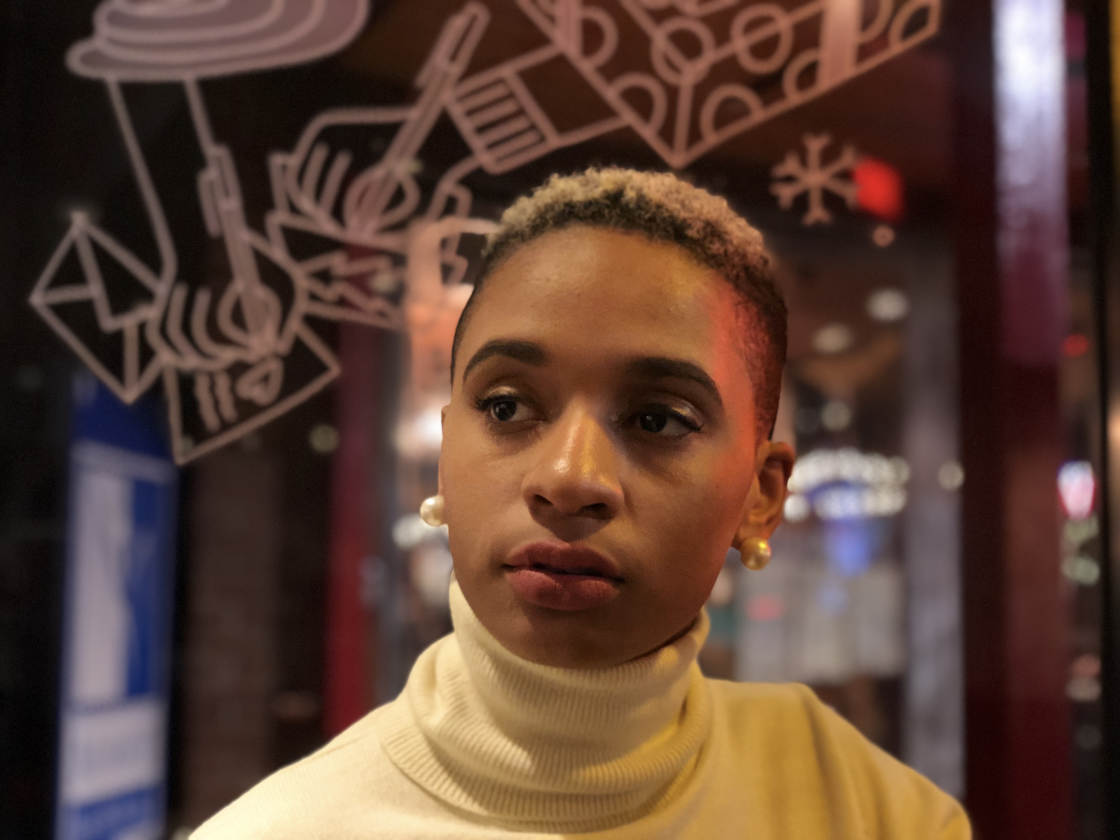
В режиме «Портрет» можно изменить освещение, чтобы сделать портретное изображение еще лучше. Портретное освещение создает эффект настоящего студийного освещения на основе фундаментальных фотографических принципов с использованием камер с датчиком глубины и отображения лица.
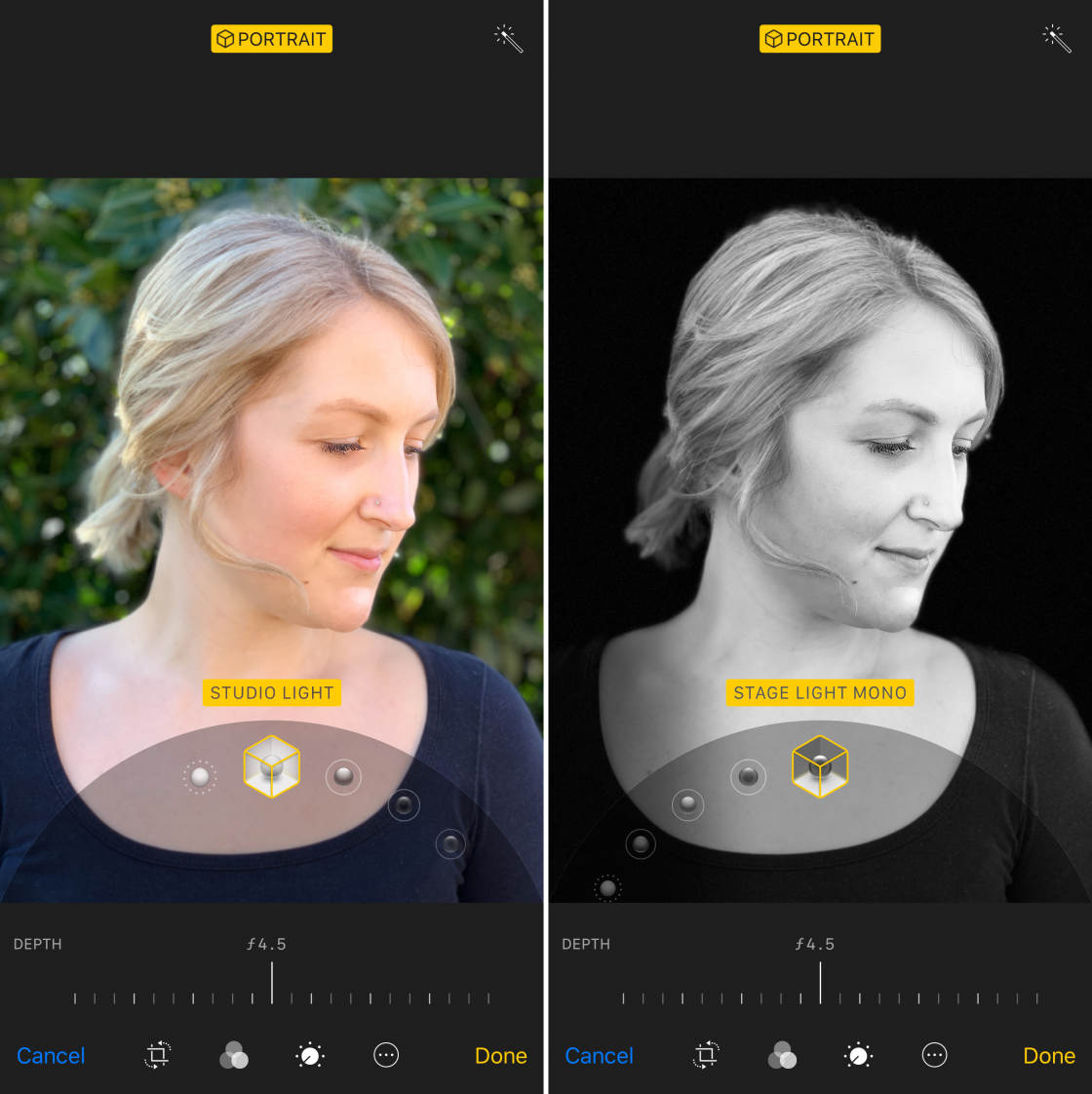
Существует пять вариантов:
- Естественное освещение — лучший сценарий для создания идеального портрета. Найдите хорошо освещенное место, и вы сможете добиться отличных результатов.
- Studio Light — это тонкое решение, когда вам нужно чуть больше света на лице объекта съемки.
- Контурный свет добавляет эффектные тени с бликами и отсветами.
- Сценический свет выделяет лицо объекта на темно-черном фоне.
- Stage Light Mono — это просто черно-белая версия Stage Light.
Портретное освещение можно применить до или после съемки в режиме портрета.

Обратите внимание, что режим Portrait и освещение Portrait недоступны на камерах iPhone 8, iPhone 7 и старше.
9. Захват всей сцены с помощью панорамной съемки
Камера iPhone по своей конструкции уже является широкоугольным объективом. Но когда его ширины недостаточно, чтобы запечатлеть все, что вы хотите, слева направо, попробуйте Pano Mode, чтобы включить его полностью.

Откройте приложение «Камера» и проведите пальцем по режиму «Пано».

Вы заметите направляющую полосу в центре экрана, которая поможет вам сделать снимок.
Если вы хотите начать фотографию слева, убедитесь, что стрелка направлена вправо. Если вы хотите начать фотографию справа, коснитесь стрелки, чтобы изменить ее направление.
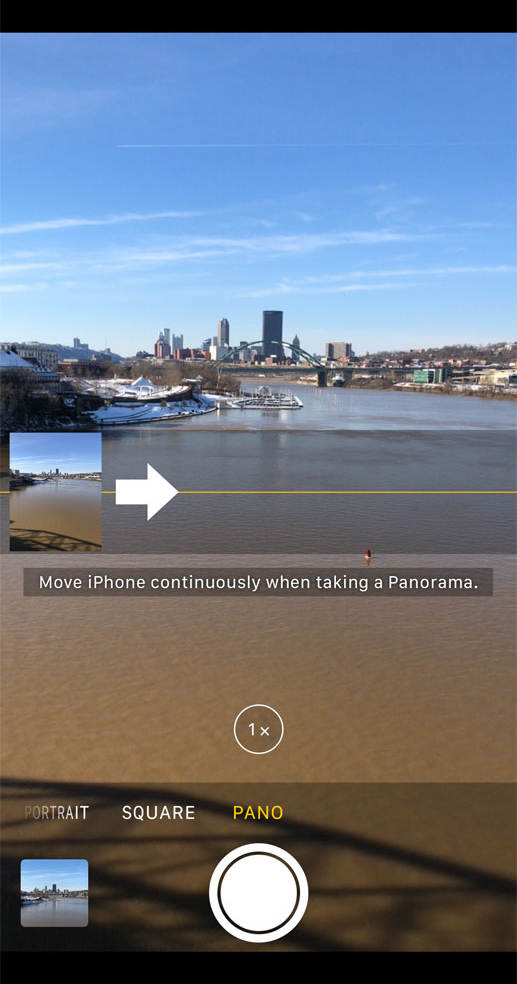
Нажмите кнопку спуска затвора и медленно, но уверенно перемещайте камеру вдоль прямой желтой линии от одной стороны снимка к другой, пока не закончите. Вам нужно будет непрерывно перемещать iPhone вдоль этой линии без остановки.
Постарайтесь удержать стрелку на желтой направляющей полосе. Это легче сказать, чем сделать. Будет гораздо проще получить отличное изображение, если у вас будет твердая рука во время движения.
Попробуйте вертикальное пано, чтобы запечатлеть что-то очень высокое, например, дерево, здание или водопад.

Применимы те же принципы, о которых говорилось выше, просто поверните камеру в альбомное положение и сканируйте вертикально.